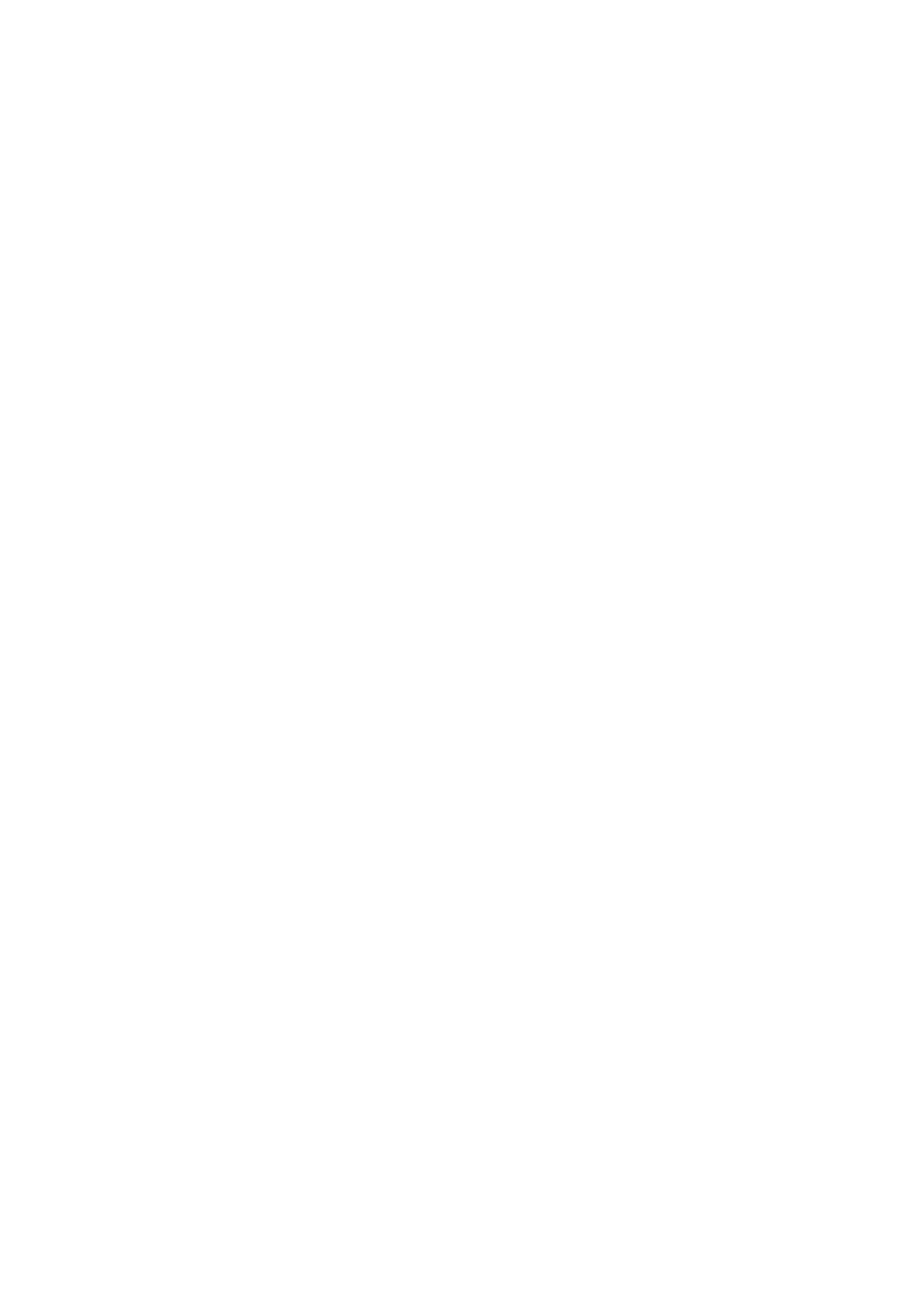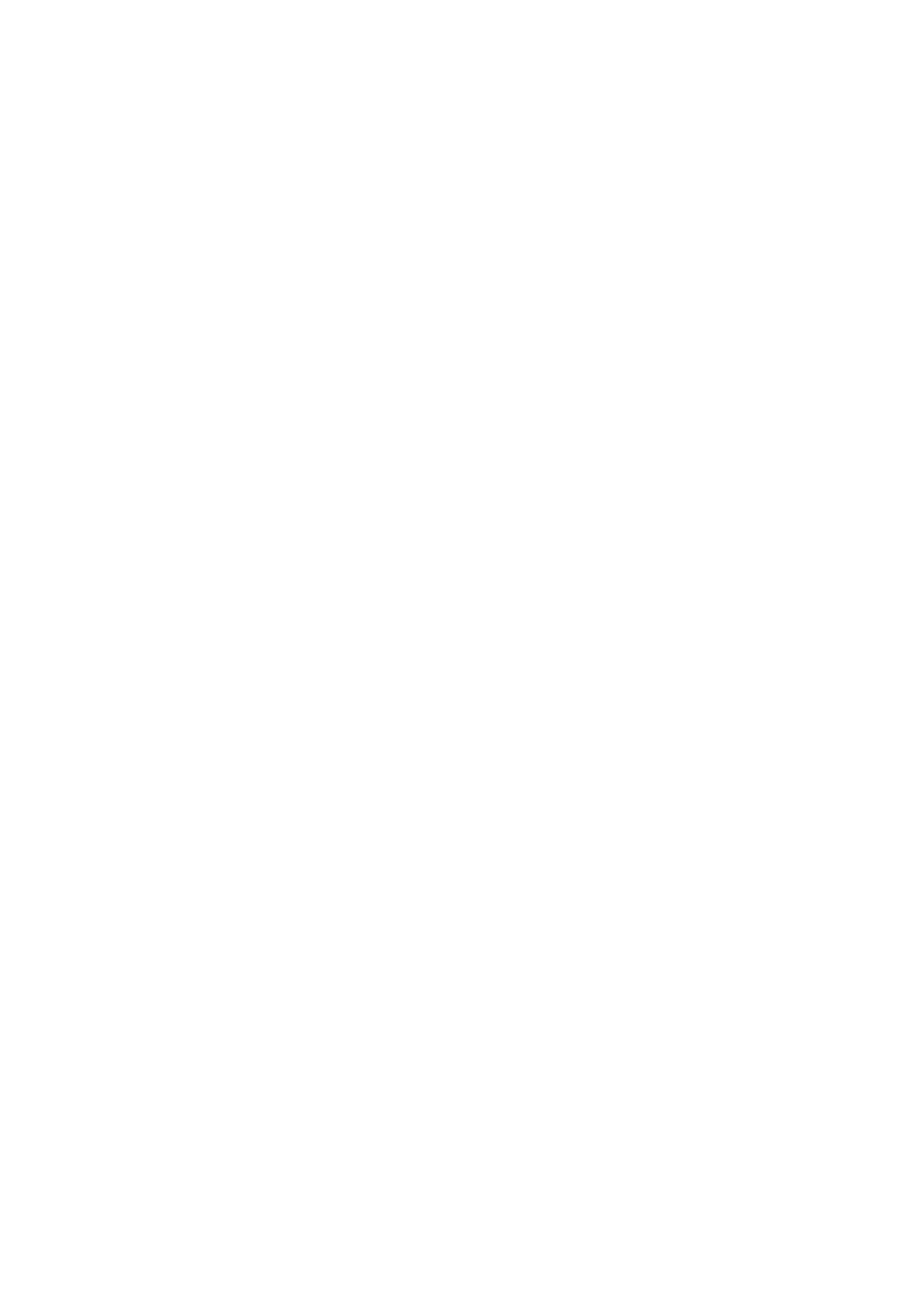
Пропуск процедуры безопасности запуска задания ................................................................................................... 87
Хранение носителей для печати ...................................................................................................................................... 87
Не удается правильно загрузить носитель для печати .............................................................................................. 88
Неверное расположение носителя для печати ............................................................................................................ 89
Носитель для печати замялся ........................................................................................................................................... 89
Деформация или смятие носителя для печати ............................................................................................................. 92
Усадка или расширение носителя для печати .............................................................................................................. 92
Дугообразная деформация носителя для печати ........................................................................................................ 93
Носитель для печати имеет клейкую поверхность, что приводит к образованию пятен и
повреждениям ...................................................................................................................................................................... 94
Автоматический резак не работает ................................................................................................................................. 94
Замятие носителя для печати в приемной бобине ...................................................................................................... 95
Приемная бобина не наматывает бумагу ....................................................................................................................... 95
4 Параметры носителя для печати ...................................................................................................................................................... 96
Профили носителей для печати ....................................................................................................................................... 97
Искать в Интернете .............................................................................................................................................................. 97
HP Media Locator ................................................................................................................................................................... 99
Типовые профили .............................................................................................................................................................. 100
Клонирование профиля носителя для печати ........................................................................................................... 100
Изменение профиля носителя для печати .................................................................................................................. 101
Добавление нового носителя для печати ................................................................................................................... 102
Удаление профиля носителя для печати ..................................................................................................................... 106
Ускоренная печать ............................................................................................................................................................. 107
Калибровка цвета .............................................................................................................................................................. 107
Стабильность цветопередачи при печати на разных принтерах (модели 365, 375) ........................................ 112
Профили ICC ........................................................................................................................................................................ 113
Повышение стабильности цветопередачи при мозаичной печати ....................................................................... 114
5 Устранение недостатков качества печати .................................................................................................................................... 116
Общие советы по печати ................................................................................................................................................. 117
Приложение «Быстрые решения» (только для моделей 365 и 375) ..................................................................... 117
Повышение качества печати .......................................................................................................................................... 118
Наиболее распространенные проблемы с качеством печати ................................................................................ 125
6 Система подачи чернил .................................................................................................................................................................... 136
Картриджи с чернилами ................................................................................................................................................... 137
Печатающие головки ........................................................................................................................................................ 137
Картридж обслуживания ................................................................................................................................................. 138
Безопасный режим ............................................................................................................................................................ 139
7 Обслуживание оборудования ......................................................................................................................................................... 140
Советы по эксплуатации системы подачи чернил ..................................................................................................... 141
iv RUWW